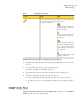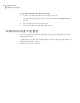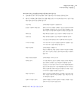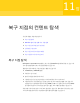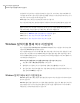Users Guide
한 번에 하나 이상의 복구 지점을 마운트할 수 있습니다. 드라이브는 마운트 해제하거나
시스템을 재시작하기 전까지는 마운트된 상태를 유지합니다. 마운트된 드라이브는 추가
적인 하드 디스크 공간을 차지하지 않습니다.
NTFS 볼륨의 모든 보안은 마운트될 때 그대로 유지됩니다.
복구 지점 내의 파일 또는 폴더를 복원하기 위해 드라이브를 마운트할 필요는 없습니다.
참고: 마운트된 복구 지점에 기록된 모든 데이터는 복구 지점을 해제할 때 손실됩니다. 이
러한 데이터에는 작성, 편집 또는 삭제된 모든 데이터가 포함됩니다.
128페이지의 “Windows 탐색기를 통해 복구 지점 탐색” 참조
130페이지의 “복구 지점 드라이브 마운트 해제” 참조
131페이지의 “복구 지점의 드라이브 속성 보기” 참조
Windows 탐색기를 통해 복구 지점 탐색
복구 지점을 탐색할 때 Backup Exec System Recovery에서 복구 지점을 드라이브 문자로
마운트하여 Windows 탐색기에서 엽니다.
복구 지점에 포함된 각 드라이브에 대해, 새로 마운트된 드라이브 문자가 생성됩니다. 예
를 들어, 복구 지점에 드라이브 C와 D의 백업이 포함된 경우에는 새로 마운트된 두 개의
드라이브(예: E 및 F)가 나타납니다. 마운트된 드라이브에는 백업된 드라이브의 원래 드라
이브 레이블이 포함됩니다.
Windows 탐색기를 통해 복구 지점을 탐색하려면 다음과 같이 하십시오.
1
작업 페이지에서 백업 저장소 관리를 누르십시오.
2
탐색할 복구 지점 또는 복구 지점 세트를 선택한 다음 탐색을 누르십시오.
3
둘 이상의 복구 지점이 포함된 복구 지점 세트를 선택한 경우 범위 목록에서 복구 지
점을 선택하고 OK를 누르십시오.
Windows 탐색기에서 복구 지점 마운트
Windows 탐색기에서 백업 저장소 폴더를 열어 수동으로 복구 지점을 드라이브로 마운트
할 수도 있습니다.
Windows 탐색기를 사용하여 복구 지점의 내용을 검색할 수 있습니다. 예를 들어, 특정 파
일을 저장한 위치가 기억나지 않으면 탐색기 검색 기능을 사용하여 하드 드라이브에서
파일을 찾는 것처럼 파일을 찾을 수 있습니다.
복구 지점의 컨텐트 탐색
Windows 탐색기를 통해 복구 지점 탐색
128